Automatisiertes Rechnungsmanagement
Ihre Adyen Buchhaltung
Per Makro Transaktionslisten mit einem Klick verarbeiten – in BuchhaltungsButler den automatisiert generierten Buchungssatz mit einem Klick bestätigen.
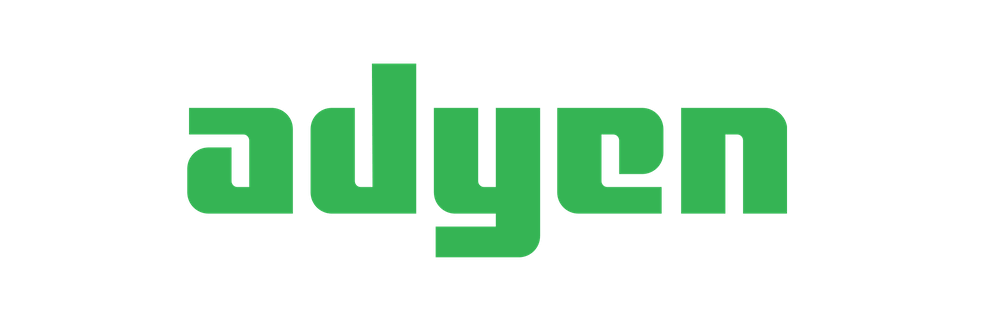
Adyen Transaktionen in der Buchhaltung
Unternehmen, welche mit dem Zahlungsdienstleister Adyen zusammenarbeiten, haben oftmals das Problem, wie sie die Transaktionsbewegungen aus Adyen in ihre Buchhaltung bekommen. Wir erklären Ihnen in diesem Artikel die Vorgehensweise, wie die sogenannten „Adyen Settlement Batches“ bearbeitet werden müssen und stellen Ihnen ein Excel Makro bereit, welches diese Schritte automatisiert erledigt.
Ziel ist es, die Transaktionen aus Adyen in die online Buchhaltungssoftware zu importieren.
Adyen Transaktionen für die Buchhaltung konvertieren
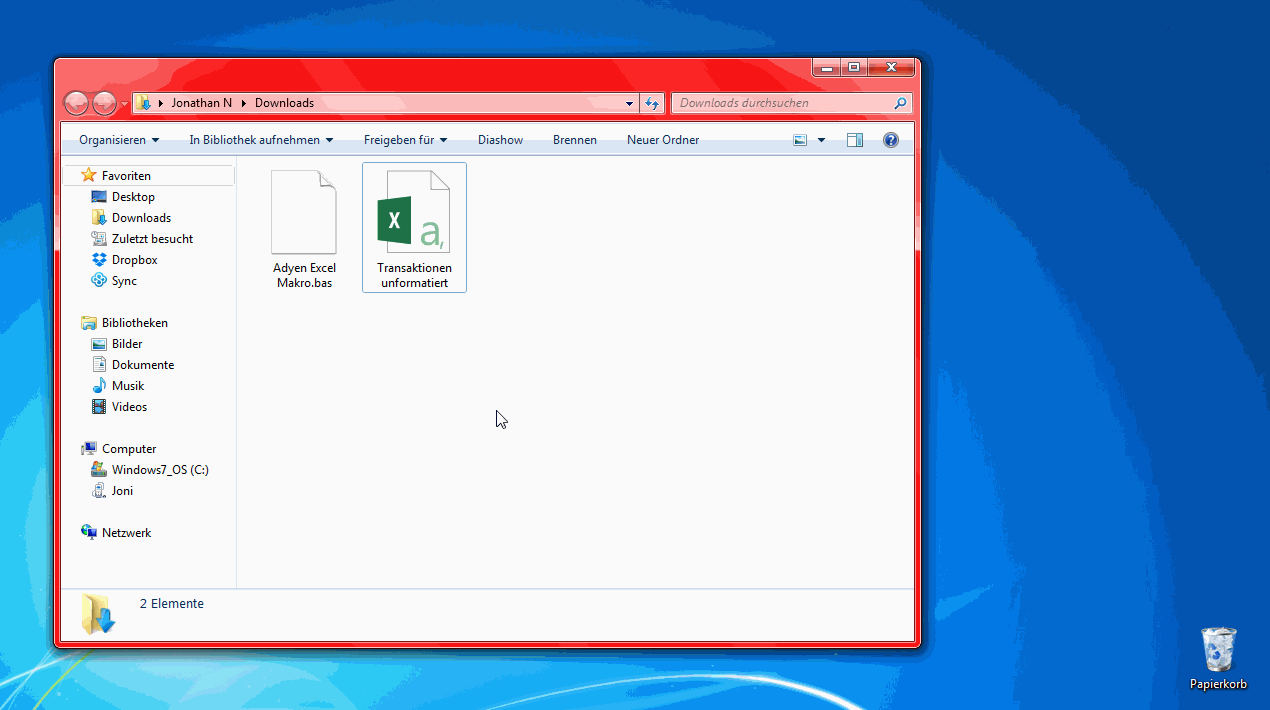
Anleitung
-
1
Excel-Optionen korrekt erstellen
Wichtig: Da Adyen ein niederländisches Unternehmen ist, verwenden sie anstatt eines Kommas einen Punkt als Dezimaltrennzeichen, was Excel manchmal dazu veranlasst, einen Wert als Datum zu interpretieren und diesen dadurch verfälscht. Da dies schon beim Öffnen der Datei passiert, kann das Makro daran leider nichts ändern. Um eine normale Funktionsweise zu gewährleisten, muss daher vor dem Anwenden des Makros eine Einstellung verändert und Excel neu gestartet werden: In Excel → „Datei“ → „Optionen“ → „Erweitert“ → Bei „Trennzeichen vom Betriebssystem übernehmen“ das Häkchen entfernen, sowie einen „.“ als Dezimal- und ein „,“ als Tausendertrennzeichen setzen. Anschließend schließen Sie Excel bitte wieder.
-
2
Abrufen der Adyen Transaktionen
Loggen Sie sich in Ihr Adyen Konto ein und folgen Sie den nachstehenden Schritten:
1) Settings
2) Wählen Sie Ihr Konto aus
3) Gehen Sie zur Sektion „Finance“ → „Settlement Details“
4) Klicken Sie auf DownloadIm Anschluss laden Sie sich alle benötigten Settlement Batches runter.
-
3
Excel Datei(en) vorbereiten
Sofern Sie sich nur eine Datei herunterladen, können Sie direkt loslegen.
Möchten Sie mehrere Batches gleichzeitig verarbeiten, so fügen Sie bitte die Dateien untereinander ein. Bitte lassen Sie – bis auf die erste Datei – immer die Überschriftenzeile aus und fügen nur die Werte ab Zeile 2 ein. -
4
Excel Makro installieren und Datei bearbeiten
Um das Makro zu installieren und die CSV-Datei anschließend zu bearbeiten, führen Sie bitte die folgenden Schritte aus. Alle Schritte sehen Sie auch im obigen Video. Wichtig: behalten Sie auch eine Kopie der Originaldatei, falls bei der Bearbeitung etwas schief geht.
1) Makro entpacken (z.B. mit WinRar)
2) Ihre Transaktionsdatei in Excel öffnen
3) „Datei“ → „Optionen“
4) „Menüband anpassen“ → „Entwicklertools“ Haken setzen
5) Falls nicht bereits geschehen bitte den obigen, bei Wichtig aufgeführten Schritten folgen
6) Unter „Entwicklertools“ → „Visual Basic“ (Alt + F11)
7) „Datei“ → „Datei importieren“ → Das heruntergeladene Makro öffnen
8) Unter „Makros“ (Alt + F8) → „Adyen Makro“ auswählen und ausführen
9) Als neue CSV Datei speichern (wichtig!)
10) In BuchhaltungsButler → „Konten/Buchen“
11) Rechts das kleine Dropdown Menü → „CSV-Import“
12) Gespeicherte Transaktionsdatei per Drag and Drop hochladen → „Los“ (Feldzuweisungen sind bereits getätigt)
Hinweis: Wenn sich an der Adyen-Datei etwas geändert hat und das Makro nicht mehr funktioniert, kontaktieren Sie uns bitte!
Wie Sie Excel Makros für die dauerhafte Nutzung in Ihr Excel importieren können erfahren Sie hier.


Hier können Sie sich das Makro herunterladen. Bitte beachten Sie, dass das Makro urheberrechtlich geschützt ist und nur für die Vorbereitung der Transaktionen für den Import in BuchhaltungsButler genutzt werden darf. Sofern Sie eine andere Buchhaltungssoftware nutzen und das Makro benutzen möchten, so können Sie es für eine Schutzgebühr i.H.v. EUR 50,00 netto käuflich erwerben. Bitte kontaktieren Sie uns hierfür über unsere Kontaktmöglichkeiten.
Datenschutz hat bei uns oberste Priorität
In Puncto Datensicherheit machen wir keine Kompromisse.
Ihre Daten werden ausschließlich in Deutschland in Hochsicherheits-Rechenzentren gehostet.
Mehr zum Datenschutz



